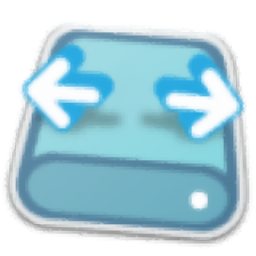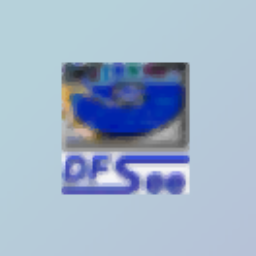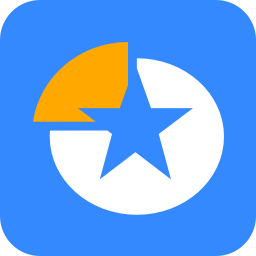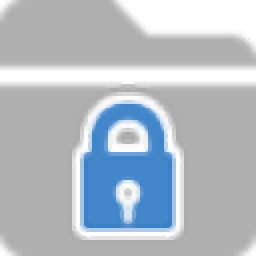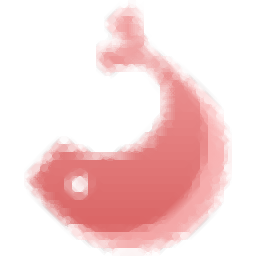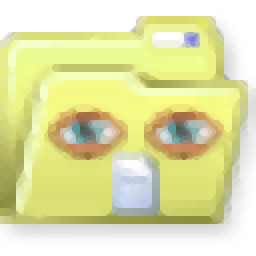
FileActivityWatch(文件读/写/删除操作工具)
v1.61 免费版大小:0.71 MB 更新:2021/01/08
类别:磁盘工具系统:WinXP, Win7, Win8, Win10, WinAll
分类分类
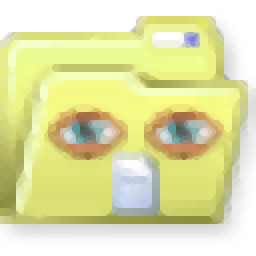
大小:0.71 MB 更新:2021/01/08
类别:磁盘工具系统:WinXP, Win7, Win8, Win10, WinAll
FileActivityWatch是一款针对Windows而开发的文件读/写/删除操作信息读取工具,它支持显示有关系统上发生的每次文件读/写/删除操作的信息;对于每个文件,FileActivityWatch支持显示读取/写入字节数,读取/写入/删除操作数,第一个和最后一个读取/写入时间戳记以及负责文件操作的进程的名称/ID;新版本添加了流程服务列,该列显示流程的服务,仅当流程分组选项为按流程ID分组时,在文件/文件夹模式选项中添加了驱动器摘要选项,该选项使用户可以在一项中显示驱动器所有活动的摘要,而不必分别显示每个文件名;在高级选项窗口中添加了文件/文件夹模式,使用户可以在一个项目中显示文件夹的所有活动的摘要,而不必分别显示每个文件名!
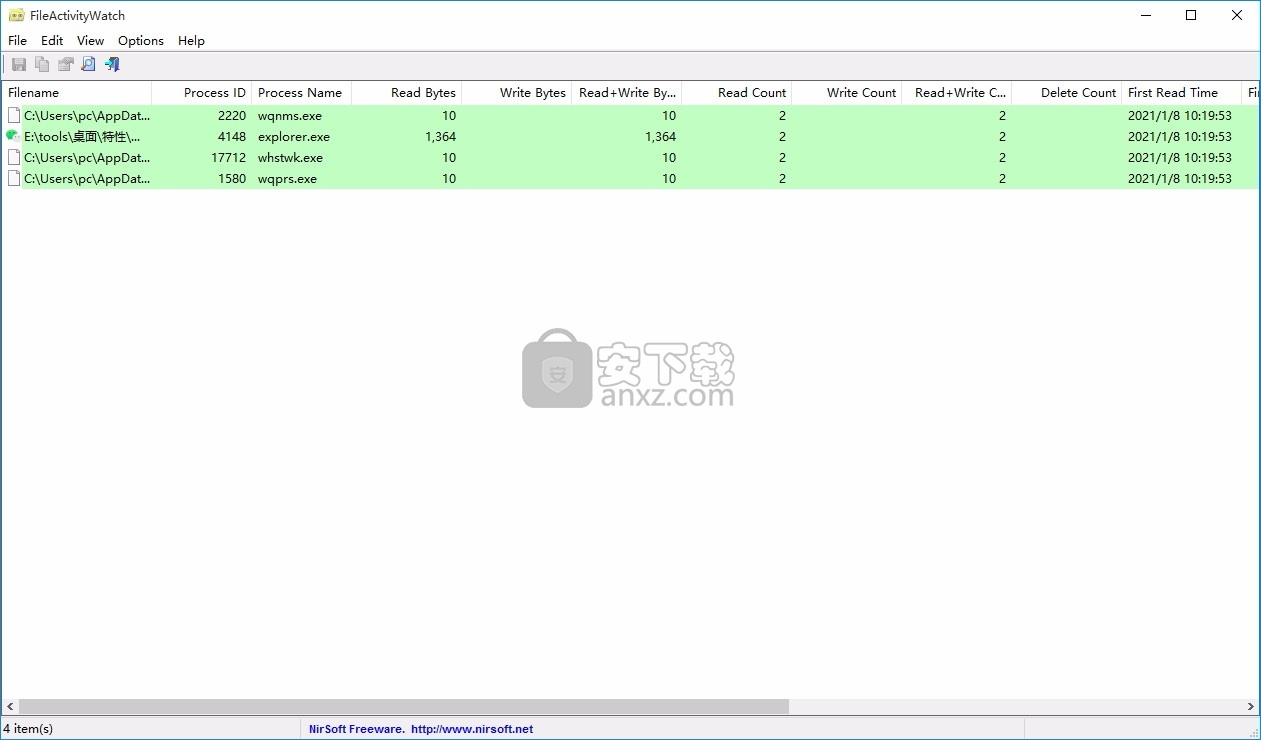
现在,您可以选择“读/写字节”列的单位:字节,kB,KiB,MB,MiB。
您可以从命令行设置任何保存在.cfg文件中的变量。例如,此命令设置一个过滤器以仅显示.txt文件的文件操作
FileActivityWatch.exe / FilenameFilterMode 1 / FilenameFilterStr“ * .txt”
添加了“将数字列右对齐”选项(默认情况下处于启用状态)。
您现在可以指定*。作为通配符,用于指定不带扩展名的文件名。
FileActivityWatch内部的资源管理器上下文菜单:当按住Shift键的同时右键单击单个项目时
FileActivityWatch现在将显示Windows资源管理器的上下文菜单,而不是FileActivityWatch上下文菜单。
添加了“进程分组”选项(在“高级选项”窗口-F9中):
不按进程分组,按进程ID分组(默认),“按进程文件名分组”。
添加了“ EtwRTNT Kernel Logger.etl的跳过活动”选项(默认情况下处于启用状态)。
该文件的活动是FileActivityWatch用于获取文件活动数据的系统跟踪的副作用,因此默认情况下现在已将其隐藏。
添加了按进程名称过滤的选项(在“高级选项”窗口中-F9)。
添加了在托盘上放置图标选项。
添加了按文件名通配符过滤的选项(在“高级选项”窗口中-F9)。
添加了将标题行添加到CSV /制表符分隔的文件”选项(默认情况下处于启用状态)。
添加了命令行选项,以将FileActivityWatch的报告保存到文件中而不显示任何用户界面。
添加了文件属性(Ctrl + Enter),打开文件夹(F8)和资源管理器副本(Ctrl + E)。
添加了保存所有项目选项(Shift + Ctrl + S)。
现在,您可以调整属性窗口的大小,并且该窗口的最后一个大小/位置保存在.cfg文件中。
添加了选择以选择另一种字体(名称和大小)以显示在主窗口中的选项。
添加了“自动向下滚动到新项目”选项。
添加了新列:读+写字节”和读+写计数。
开始使用FileActivityWatch
FileActivityWatch不需要任何安装过程或其他DLL文件。为了开始使用它,只需运行可执行文件-FileActivityWatch.exe
运行FileActivityWatch之后,主窗口会立即显示由系统上运行的应用程序执行的所有读取/写入/删除操作。
在“选项”菜单下,您可以选择要跟踪的操作类型:“捕获读取事件”
捕获写入事件”和“捕获删除事件”。您也可以通过取消选中“捕获事件”选项(F2)来关闭所有事件跟踪。
您可以随时按Ctrl + X(清除列表)以清除FileActivityWatch主窗口中累积的所有项目。
使用活动读/写标记文件
启用“将文件标记为活动的读/写”选项时,最近几秒钟中具有读/写/删除操作的每个项目都标记为:
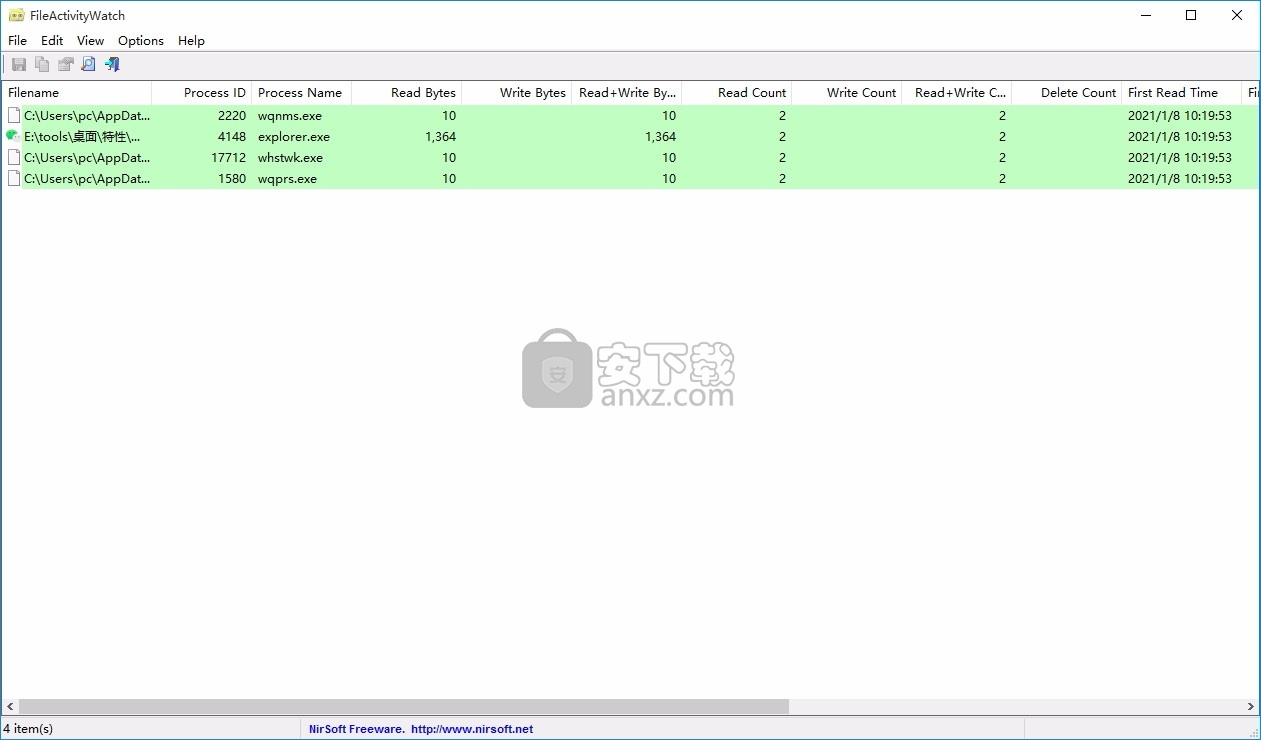
绿色-读取操作
黄色-写入操作
红色-读+写操作
蓝色-删除操作
FileActivityWatch列
文件名:具有读/写/删除操作的文件名。
进程ID:负责读/写/删除操作的进程的ID。
进程名称:负责读/写/删除操作的进程的名称。
流程路径:流程的完整路径。
读取计数:读取操作的数量。
写入计数:写入操作数。
删除次数:指定进程删除文件的次数。
读取字节数:指定进程从指定文件读取的字节总数。
写字节数:由指定进程写入指定文件的字节总数。
首次读取时间:检测到第一次读取操作的日期/时间。
首次写入时间:检测到第一次写入操作的日期/时间。
上次读取时间:检测到上一次读取操作的日期/时间。
上次写入时间:检测到上一次写入操作的日期/时间。
命令行选项
/ CaptureTime <毫秒>指定保存命令行选项(/ stext,/ stab,/ scomma等)的捕获时间,以毫秒为单位
。默认值为10000毫秒(10秒)。
/ cfg <文件名>使用指定的配置文件启动FileActivityWatch。例如:
FileActivityWatch.exe / cfg“ c:\ config \ faw.cfg”
FileActivityWatch.exe / cfg“%AppData%\ FileActivityWatch.cfg”
/ stext <文件名>将FileActivityWatch的报告保存到一个简单的文本文件中。
/ stab <文件名>将FileActivityWatch的报告保存到制表符分隔的文本文件中。
/ scomma <文件名>将FileActivityWatch的报告保存到以逗号分隔的文本文件(csv)中。
/ shtml <文件名>将FileActivityWatch的报告保存到HTML文件(水平)中。
/ sverhtml <文件名>将FileActivityWatch的报告保存到HTML文件(垂直)中。
/ sxml <文件名>将FileActivityWatch的报告保存到XML文件中。
/ sjson <文件名>将FileActivityWatch的报告保存到JSON文件中。
/ sort <列>此命令行选项可与其他保存选项一起使用,以按所需列进行排序。参数可以指定列索引(第一列为0,第二列为1,依此类推)或列名,例如“ Filename”和“ Process Name”。如果要按降序排序,可以指定“〜”前缀字符(例如:“〜Write Bytes”)。如果要按多列排序,可以在命令行中输入多个/ sort。
阿里云盘PC版 磁盘工具138.77 MB6.3.3
详情悦库网盘 磁盘工具744.43 MBv5.6.8
详情闪迪官方固态硬盘工具 SanDisk SSD Dashboard v2.3.2.4 中文免费版 磁盘工具3.42 MB2.3.2.4
详情硬盘分区 DiskGenius 磁盘工具71.48 MBv5.5.1.1508
详情U盘引导制作工具 USBoot v1.68 简体中文版 磁盘工具0.57 MB1.68
详情硬盘测速 CrystalDiskMark 磁盘工具3.31 MBv8.0.4c 中文
详情Arsenal Image Mounter Pro(磁盘挂载器) 磁盘工具9.4 MBv3.0.64 免费版
详情AweEraser Enterprise(数据擦除软件) 磁盘工具15.9 MBv4.1 (附安装教程)
详情ramdisk plus(虚拟磁盘) 磁盘工具10.2 MBv11.7 中文
详情UltimateDefrag(磁盘碎片整理工具) 磁盘工具4.0 MBv4.0.98 汉化
详情WinImage(磁盘映像工具) 磁盘工具1.7 MBv8.1 中文
详情IM魔术分区调整(无损硬盘分区工具) 磁盘工具27.56 MBv3.6.0 中文
详情DFSee(磁盘分析工具) 磁盘工具48.8 MBv15.1
详情Eassos PartitionGuru v4.9.5 官方版 磁盘工具59.5 MB
详情Hasleo BitLocker Anywhere(BitLocker加密解密工具) 磁盘工具16.3 MBv4.0
详情U盘变内存(eBoostr Pro) v4.5.0.596 磁盘工具3.00 MB
详情easeus partition master(磁盘分区与管理工具) 磁盘工具44.55 MBv14.0
详情ScanMaster-ELM(汽车诊断系统) 磁盘工具16.7 MBv2.1 中文版
详情Primo Ramdisk Ultimate Edition(虚拟硬盘内存软件) 磁盘工具9.68 MBv6.1.0 免费版
详情GiliSoft Private Disk(磁盘加密软件) 磁盘工具6.0 MBv8.0.0
详情硬盘测速 CrystalDiskMark 磁盘工具3.31 MBv8.0.4c 中文
详情U盘工具大全(启动、格式化、修复、加密)全套 磁盘工具12.00 MB
详情惠普U盘格式化工具 毛桃PE专用版 磁盘工具0.12 MB
详情Paragon Alignment TooL 磁盘工具36.12 MB4.0.64 汉化
详情硬盘哨兵 Hard Disk Sentinel Pro 磁盘工具47.1 MBv5.61.11463 简体中文
详情Paragon Hard Disk Manager 17(磁盘管理工具) 磁盘工具301 MBv17.13.1
详情Win32 Disk Imager(Win32磁盘映像工具) 磁盘工具14.8 MBv1.0 中文绿色版
详情硬盘分区 DiskGenius 磁盘工具71.48 MBv5.5.1.1508
详情O&O Defrag 专业版 15.8 简体中文注册版 磁盘工具24.00 MB
详情Eassos PartitionGuru v4.9.5 官方版 磁盘工具59.5 MB
详情Parted Magic(磁盘工具箱) 磁盘工具783 MBv2020.02.23
详情硬盘分区格式化工具集锦 磁盘工具13.00 MB
详情WinSetupFromUSB(U盘启动盘制作工具) 磁盘工具24.0 MBv1.8 附带使用说明
详情内存盘 SoftPerfect RAM Disk v4.0.7 中文免费版 磁盘工具3.00 MB
详情U盘专业烧录修复+图解--使U盘起死回生--U盘厂家提供 磁盘工具1.00 MB
详情fat32format(Fat32格式化工具) 磁盘工具0.18 MBv1.1 绿色免费版
详情优启通(EasyU) 磁盘工具483.51 MBv3.3.2019.0605 官方版
详情三星ssd优化软件(Samsung Magician) 磁盘工具27.9 MBv5.3.0 官方中文版
详情易我分区表医生 磁盘工具44.3 MBv3.0 附序列号
详情硬盘维护检测工具集锦 磁盘工具11.00 MB
详情硬盘分区 DiskGenius 磁盘工具71.48 MBv5.5.1.1508
详情Abelssoft WashAndGo(磁盘清理工具) 磁盘工具33.7 MBv26.52.32937
详情阿里云盘PC版 磁盘工具138.77 MB6.3.3
详情Bad CD Repair Pro 4.10 汉化注册版 磁盘工具0.55 MB
详情U盘引导制作工具 USBoot v1.68 简体中文版 磁盘工具0.57 MB1.68
详情坏盘分区器FBDISK 1.1 磁盘工具0 MB
详情Pro Magic 6.0 简体中文旗舰版 磁盘工具0 MB
详情硬盘再生器 HDD Regenerator 2013 汉化 磁盘工具3.00 MB
详情俄罗斯超级硬盘维修工具 PC3000 12 完美 磁盘工具0 MB
详情诺顿磁盘医生(Norton Disk Doctor) 2005 汉化第二版 磁盘工具0 MB
详情